Darth Vader ใน Zbrush

เมื่อเร็ว ๆ นี้ฉันขอให้สร้างภาพประกอบตัวละคร 3 มิติที่ได้รับแรงบันดาลใจจาก Rogue One: เรื่องราวของ Star Wars ฉันทำงานใน ZBrush, Keyshot และ Photoshop เพื่อสร้างรูป Darth Vader นี้ซึ่งใช้ส่วนผสมของการวาดภาพดิจิตอล 2D และเทคนิคการแกะสลัก 3 มิติ
- 29 รุ่น 3D ฟรี
ตลอดหลักสูตรการกวดวิชานี้ฉันจะผ่านเวิร์กโฟลว์และเทคนิคของฉันจากโครงการ มาเริ่มกันเลย...
01. วิจัยจักรวาลสตาร์วอร์ส

เริ่มต้นด้วยการค้นคว้าโดยรอบสั้น ๆ ของคุณ ฉันถูกขอให้สร้างภาพประกอบธีมหนึ่งอันธพาลดังนั้นฉันจึงเริ่มต้นด้วยการรวบรวมการอ้างอิงจากจักรวาลสตาร์วอร์ส ฉันดูแหล่งที่มาต่าง ๆ รวมถึง Sci-Fi และ Fantasy Covers, Art Nouveau และ การออกแบบโปสเตอร์ . ใช้การอ้างอิงเหล่านี้เพื่อเป็นแนวทางในเฟสแนวคิด
02. เยาะเย้ยตัวเลือกบางอย่าง

ถึงเวลาแล้วที่จะสร้างแนวคิดบางอย่างตามบทสรุป - ฉันตัดสินใจที่จะสร้างแนวคิดตาม K-2SO Droid และ Darth Vader ใหม่ คุณอาจมีกระบวนการของคุณเองสำหรับสิ่งนี้ แต่ฉันเริ่มต้นด้วยภาพร่างรูปขนาดย่อแล้วใช้ zbrush สำหรับการแกะสลัก 3 มิติที่ขรุขระ, keyshot สำหรับวัสดุและแสงสว่างและ photoshop สำหรับภาพวาดดิจิตอล
03. ปั้นรูปร่างโดยรวม

เมื่อเลือกตัวละครแล้วก็ถึงเวลาที่จะเริ่มแกะสลัก ใน zbrush เลือกทรงกลมและเริ่มปิดกั้นตัวละครโดยใช้เครื่องมือแกะสลักและวางตำแหน่งร่วมกับฟังก์ชั่น Dynamesh ใช้เครื่องมือ Transpose ด้วยการเลือก Lasso และย้ายแปรงเพื่อปั้นแปรงดินเหนียวเพื่อสร้างและลดรูปแบบและมาตรฐานเขื่อนเพื่อแกะสลักพื้นผิว
ในขั้นตอนนี้มุ่งเน้นไปที่การออกกำลังกายรูปร่างโดยรวมและรูปแบบหลักของตัวละครทำให้ปั้นหยาบโดยใช้จังหวะแปรงขนาดใหญ่ เมื่อเสร็จแล้วคุณสามารถเริ่มทำงานในรูปแบบรองที่มีจังหวะเล็ก ๆ สำหรับรายละเอียดเพิ่มเติมโดยใช้แนวคิดเริ่มต้น Sculpt เป็นแนวทาง
04. แยกโมเดลออกเป็นชิ้นส่วน
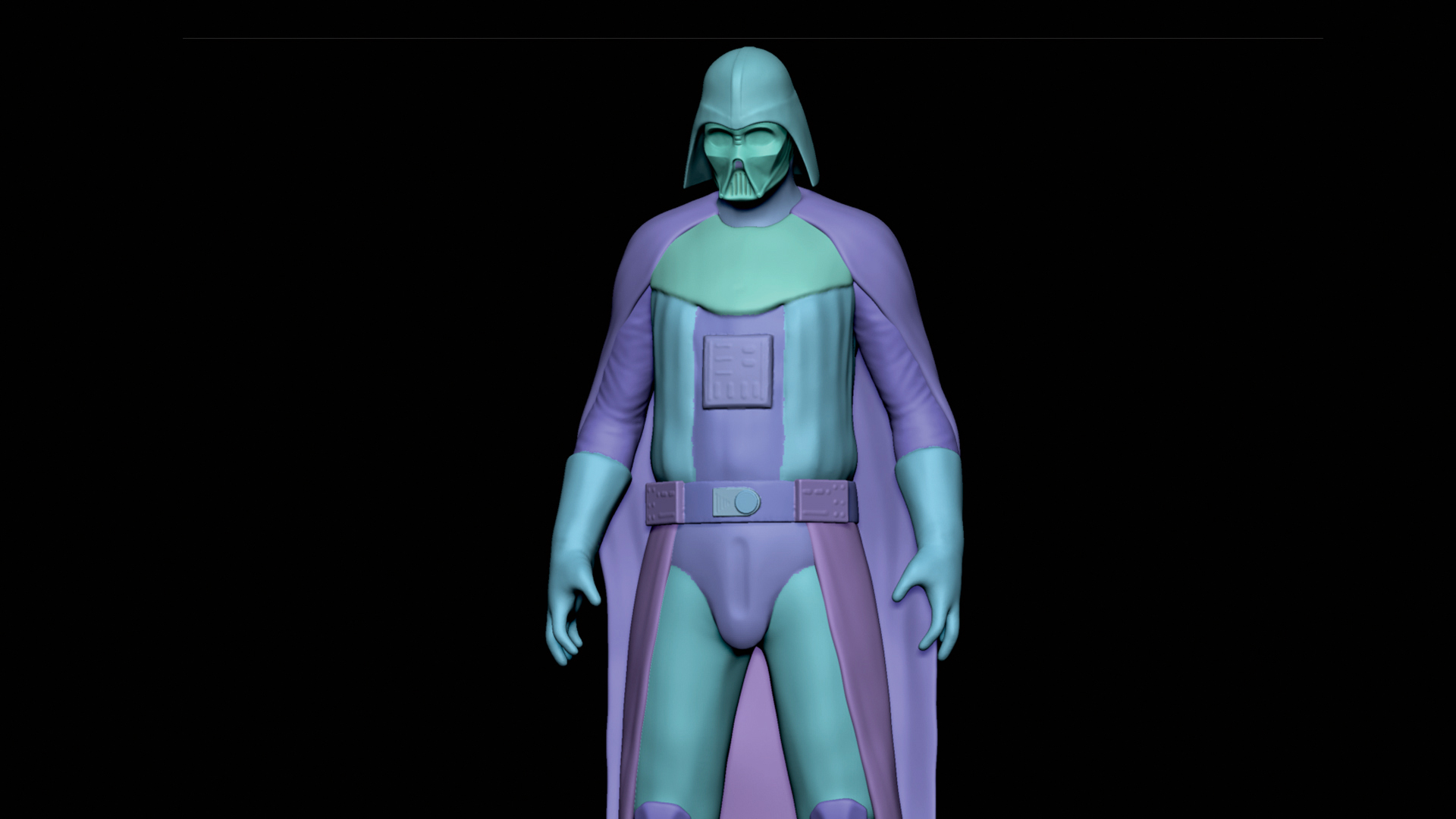
เริ่มแยกส่วนต่าง ๆ ของตัวละครเช่นชุดเกราะและเกียร์เพื่อปั้นแยกต่างหาก ใช้เครื่องมือการเลือกสีและ Lasso เพื่อปกปิดพื้นที่บางส่วนของตาข่ายจากนั้นเลือกฟังก์ชั่นกลุ่มที่มองเห็นได้ในเมนูกาว (หรือกด ctrl + w เพื่อสร้างโพลีกรู๊ดจากการเลือกที่มองเห็นได้) สิ่งนี้ทำให้ง่ายต่อการเพิ่มรายละเอียดเพิ่มเติมให้กับองค์ประกอบที่แตกต่างกันของอักขระ
05. เพิ่มรายละเอียดและสกัด

ปรับเปลี่ยนองค์ประกอบที่มีอยู่โดยใช้ Transpose และ Move Brush ณ จุดนี้คุณสามารถเริ่มเพิ่มคุณสมบัติเช่นถุงมือและยามหน้าแข้ง ใช้เครื่องมือการเลือกสีเพื่อปกปิดพื้นที่ของตาข่ายและฟังก์ชั่นแยกในเมนูย่อยเพื่อแยกชิ้นส่วนเพิ่มเติมเหล่านี้ของอักขระ ทดลองกับแถบเลื่อนความหนาในเมนูสกัดเพื่อให้ได้ผลลัพธ์ที่ต้องการก่อนที่จะยอมรับฟังก์ชั่น
06. ปั้นหมวกกันน็อก

เมื่อมีการตั้งค่ารูปร่างและตำแหน่งโดยรวมขององค์ประกอบต่าง ๆ ของตัวละครคุณสามารถเริ่มทำงานกับหมวกกันน็อกของ Vader กด Ctrl + D ในการเพิ่ม Subdivisions - สิ่งนี้จะสร้างความละเอียดพื้นผิวที่ทำงานกับ ปรับแต่งรูปร่างและรูปแบบของหมวกกันน็อกด้วยการย้ายดินเหนียวขัดเงาและแปรงมาตรฐานเขื่อน การแยกองค์ประกอบหมวกกันน็อกทำให้ง่ายต่อการควบคุมรูปร่าง
07. สร้างผ้าที่สมจริง

ปั้นชิ้นส่วนผ้าของตัวละครโดยใช้แปรงมาตรฐานเขื่อนพร้อมแปรงเรียบและดินเหนียวเพื่อสร้างผ้าพับ ทดลองกับการกด alt กุญแจขณะแกะสลัก; สิ่งนี้จะสร้างเอฟเฟกต์แบบฟอร์มสารเติมแต่งหรือการลบด้วยแปรงที่เลือก
หลังจากแกะสลักให้พับพื้นผิวใหม่โดยใช้ฟังก์ชั่น Zremesher และสร้าง UV สำหรับตาข่ายด้วยปลั๊กอิน UV Master จากนั้นสร้างพื้นผิวที่ปรับเปลี่ยนได้ใน Photoshop และใช้ภาพภายในแท็บเสียงพื้นผิว
08. ปั้นเกราะ

ปั้นชิ้นส่วนที่แตกต่างกันของชิ้นส่วนเกราะ - เช่นหน้าอกและไหล่ - ใช้แปรงดินเหนียวขัดเงาและตัดแต่งแบบไดนามิกเพื่อสร้างเอฟเฟกต์พื้นผิวที่แข็ง ใช้แปรงมาตรฐานเขื่อนเพื่อสร้างเส้นตัดบนพื้นผิวของเครื่องแบบเวเดอร์และแปรงตัดแต่งเพื่อตัดมุมหรือโค้งจากตาข่าย มันเป็นแนวปฏิบัติที่ดีในการทดลองกับแปรงและการตั้งค่าต่าง ๆ ภายใน ZBrush เพื่อให้รู้สึกถึงสิ่งที่เครื่องมือสามารถทำได้
09. รุ่นอุปกรณ์เสริม
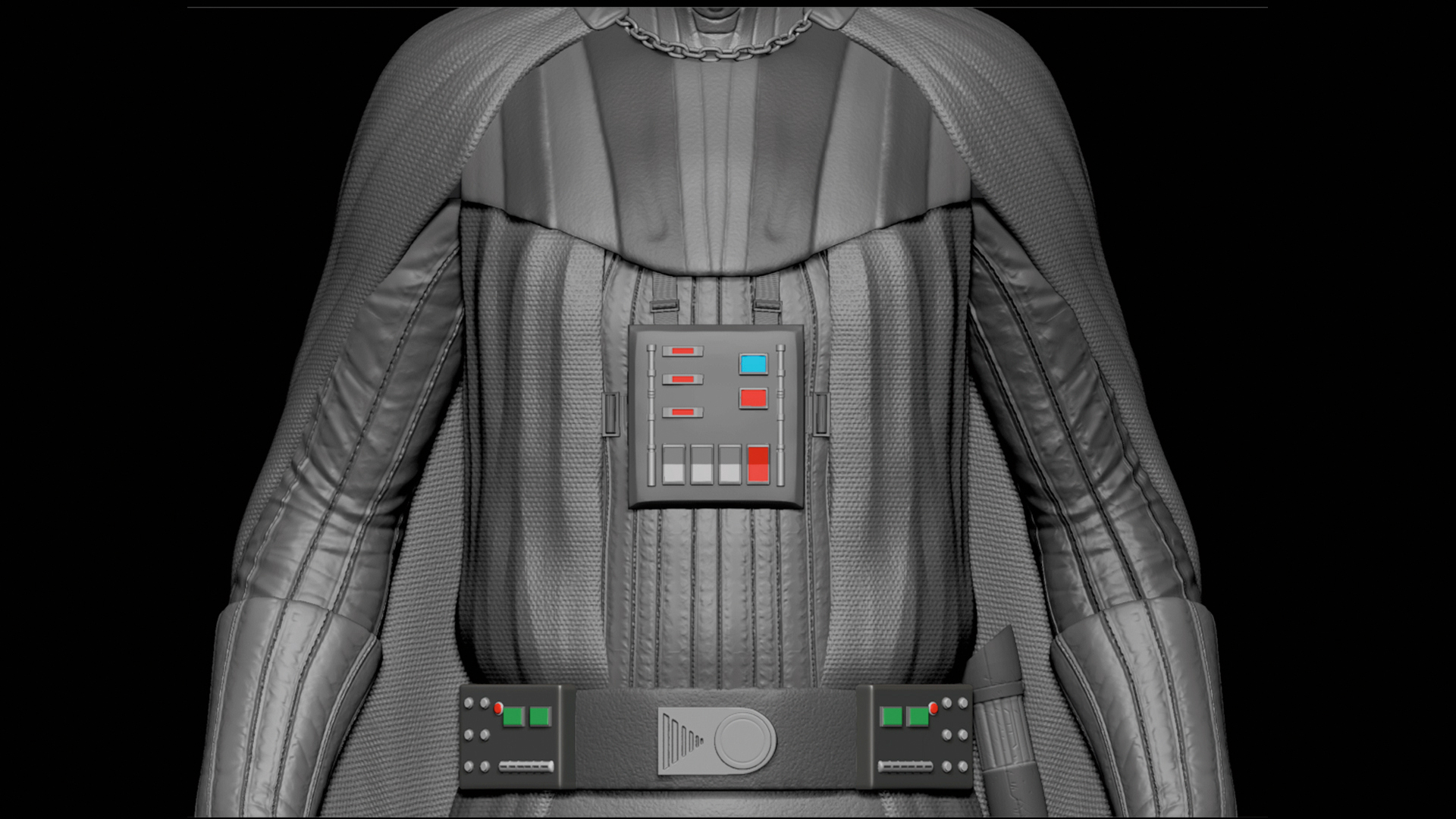
แกะสลักคุณสมบัติหน้าอกและเข็มขัดโดยใช้แปรงทรงกระบอกและก้อนลูกบาศก์รวมกันกับฟังก์ชั่น Dynamesh และเครื่องมือตัด ในการสร้างปุ่มต่าง ๆ และสวิตช์ตำแหน่งและทำซ้ำองค์ประกอบซ้ำ ๆ โดยเลือกเครื่องมือขนส่งและกด ctrl ในขณะที่ย้ายวัตถุที่เลือกเพื่อสร้างซ้ำ เริ่มเติมองค์ประกอบที่แตกต่างกันด้วยสีพื้นฐานโดยใช้ฟังก์ชั่นเติมอ็อบเจ็กต์
10. การทดลองกับรูปแบบการเปลี่ยนแปลง

ฉันสร้างรูปแบบหมวกกันน็อคด้วยการทำซ้ำหมวกกันน็อคและปรับเปลี่ยนการออกแบบเล็กน้อยโดยใช้เครื่องมือแกะสลักและขนย้ายที่หลากหลายเพื่อสร้างหมวกกันน็อก ฉันสร้างสินทรัพย์เพิ่มเติมและการปรับเปลี่ยนสำหรับตัวละครเป็นตัวเลือกการออกแบบที่หลากหลาย ฉันตัดสินใจที่จะสร้างฮู้ดด้วยการทำซ้ำตาข่ายหมวกกันน็อคและใช้แปรงมาตรฐานการย้ายดินและเขื่อนเพื่อปั้นในการเปลี่ยนรูปผ้า ฉันอาจใช้องค์ประกอบของตัวแปรนี้ในขั้นตอนต่อไปของการสร้างแบบจำลอง แต่เป็นแนวปฏิบัติที่ดีในการกลั่นความคิดของคุณในขณะที่คุณไป
หน้าถัดไป: เสร็จสิ้น Darth Vader รุ่นโดยเพิ่มรายละเอียดพื้นผิวและแสง ...
- 1
- 2
หน้าปัจจุบัน: หน้า 1
หน้าต่อไป หน้า 2วิธีการ - บทความยอดนิยม
วิธีเพิ่มความเร็วและเพิ่มประสิทธิภาพไซต์ WordPress
วิธีการ Sep 14, 2025(เครดิตภาพ: นักออกแบบเว็บไซต์) WordPress เริ่มเป็..
สร้างการตกแต่งภายในที่อบอุ่นโดยใช้ Line Art
วิธีการ Sep 14, 2025สำหรับการประชุมเชิงปฏิบัติการนี้ฉันจะสร้างพ..
สร้างเอฟเฟกต์ข้อความไอน้ำเคลื่อนไหว
วิธีการ Sep 14, 2025การเพิ่มเอฟเฟกต์ข้อความสามารถเพิ่มการมีส่วน..
สร้างภาพเคลื่อนไหวตัวละครที่ดีขึ้นในมายา
วิธีการ Sep 14, 2025Ant Ward จะเป็นหนึ่งในศิลปินของเราที่ตอบคำถามเฉ�..
หมวดหมู่
- การเรียนรู้ AI & Machine
- Airpods
- อเมซอน
- Amazon Alexa & Amazon Echo
- Amazon Alexa & Amazon Echo
- Amazon Fire TV
- Amazon Prime Video
- Android
- โทรศัพท์ Android & แท็บเล็ต
- โทรศัพท์และแท็บเล็ต Android
- Android TV
- Apple
- Apple App Store
- Apple Homekit & Apple Homepod
- เพลง Apple
- Apple TV
- Apple Watch
- แอพและเว็บแอป
- แอพและเว็บแอพ
- เสียง
- Chromebook & Chrome OS
- Chromebook & Chrome OS
- Chromecast
- เมฆแอนด์อินเทอร์เน็ต
- คลาวด์และอินเทอร์เน็ต
- คลาวด์และอินเทอร์เน็ต
- ฮาร์ดแวร์คอมพิวเตอร์
- ประวัติคอมพิวเตอร์
- ตัดสายไฟและสตรีมมิ่ง
- การตัดสายไฟและสตรีมมิ่ง
- Discord
- ดิสนีย์ +
- DIY
- รถยนต์ไฟฟ้า
- EReaders
- สิ่งจำเป็น
- ผู้อธิบาย
- การเล่นเกม
- ทั่วไป
- Gmail
- ผู้ช่วย Google & Google Nest
- Google Assistant & Google Nest
- Google Chrome
- Google Docs
- Google Drive
- Google Maps
- Google Play Store
- แผ่นงาน Google
- Google Slides
- Google TV
- ฮาร์ดแวร์
- HBO Max
- วิธีการ
- Hulu
- สแลงอินเทอร์เน็ตและตัวย่อ
- IPhone และ IPad
- Kindle
- Linux
- Mac
- การบำรุงรักษาและการเพิ่มประสิทธิภาพ
- Microsoft Edge
- Microsoft Excel
- Microsoft Office
- Microsoft Outlook
- Microsoft PowerPoint
- Microsoft ทีม
- Microsoft Word
- Mozilla Firefox
- Netflix
- สวิตช์ Nintendo
- ยิ่งใหญ่ +
- เกมพีซี
- นกยูง
- การถ่ายภาพ
- Photoshop
- PlayStation
- ความเป็นส่วนตัวและความปลอดภัย
- ความเป็นส่วนตัวและความปลอดภัย
- ความเป็นส่วนตัวและความปลอดภัย
- Roundups ผลิตภัณฑ์
- การเขียนโปรแกรม
- ราสเบอร์รี่ปี่
- สีแดง
- Roku
- ซาฟารี
- โทรศัพท์ & แท็บเล็ตซัมซุง
- โทรศัพท์ซัมซุงและแท็บเล็ต
- หย่อน
- สมาร์ทโฮม
- Snapchat
- โซเชียลมีเดีย
- ช่องว่าง
- Spotify
- เชื้อจุดไฟ
- การแก้ไขปัญหา
- ทีวี
- ทวิตเตอร์
- วิดีโอเกม
- ความเป็นจริงเสมือนจริง
- Vpns
- เว็บเบราว์เซอร์
- WiFi & Routers
- WiFi และเราเตอร์
- Windows
- Windows 10
- ของ Windows 11
- Windows 7
- Xbox
- YouTube และ YouTube ทีวี
- YouTube & YouTube TV
- ซูม
- วิดีโออธิบาย







